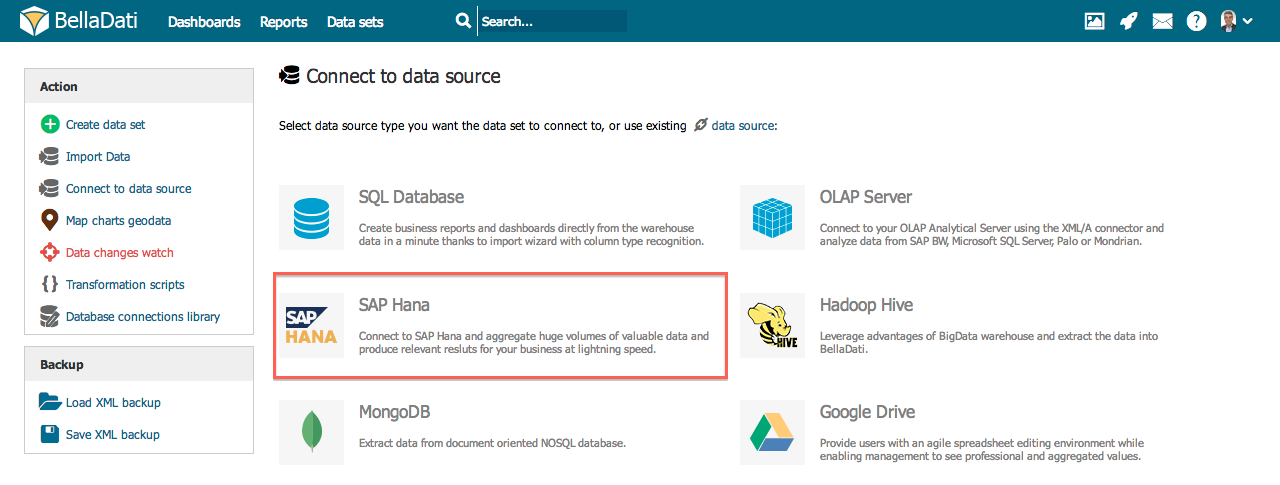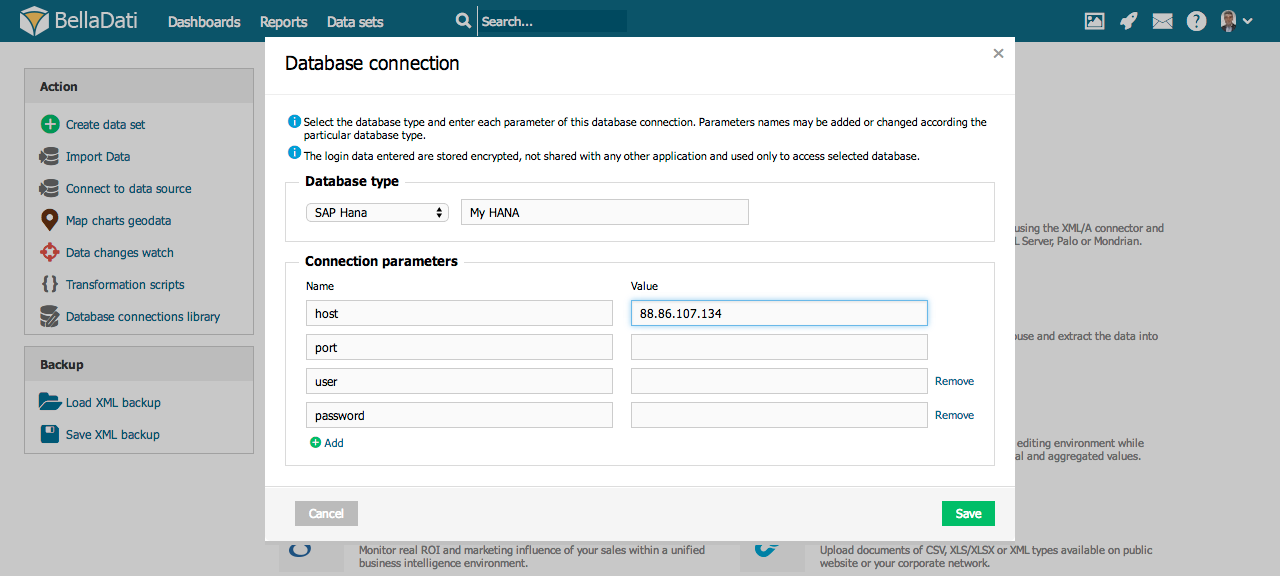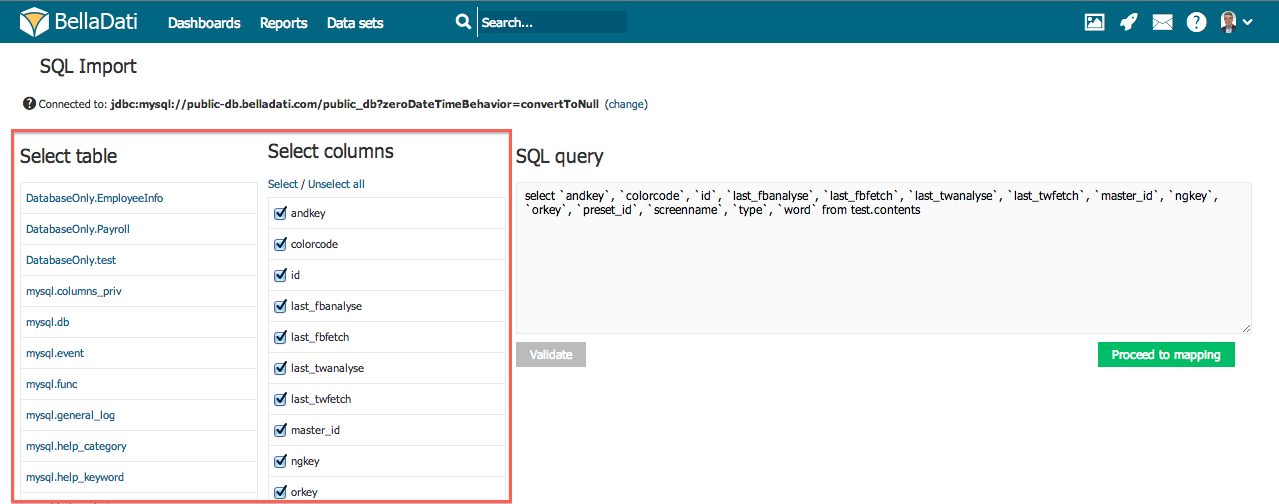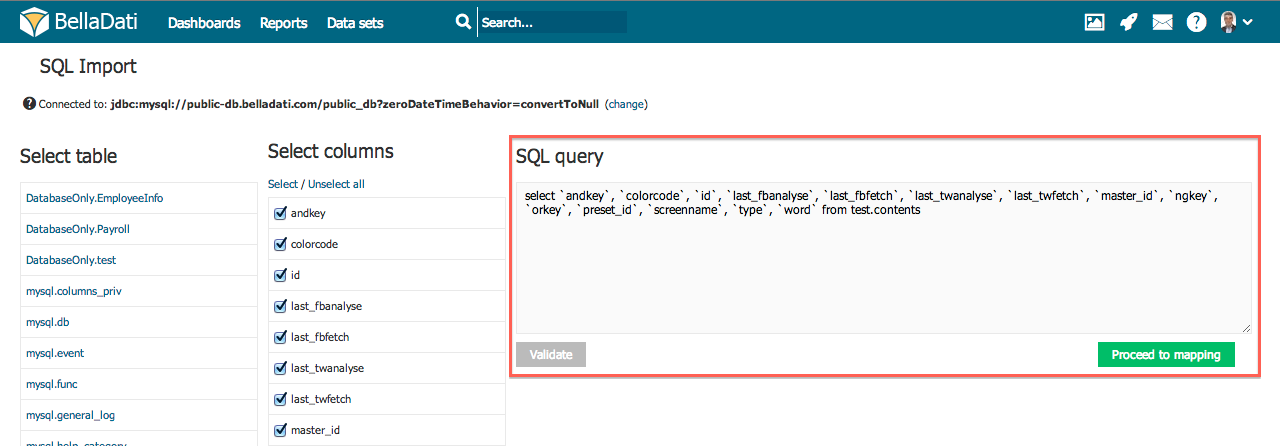Page History
| Sv translation | ||||||
|---|---|---|---|---|---|---|
| ||||||
BellaDati can be connected to SAP HANA in-memory Big Data database. Connecting to HANAFrom Data Source Connectors page select SAP HANA. Connection ParametersYou must specify following parameters:
Additional parameters can be specified by clicking on Add link in bottom left part of Connection parameters window.
Querying DatabaseThere are two options how to query SAP HANA:
Database DiscoveryDatabase Discovery is a visual editor for specifying database queries. To obtain data from the your database:
SQL Query WindowFor advanced users or queries, BellaDati offers SQL Query Window. Use Query Window to construct desired SQL commands.
Next Steps |
| Sv translation | ||||||
|---|---|---|---|---|---|---|
| ||||||
BellaDati sa dokáže pripojiť ku SAP HANA databázam. Ako sa pripojiťZo zoznamu zdrojov dát vyberte SAP HANA. Parametere pripojeniaPre pripojenie je potrebné zadať nasledujúce parametre:
Dodatočné parametre je možné nastaviť pomocou tlačítka Pridať.
Vyhľadávanie v databázeV SAP HANA sú dve možnosti vyhľadávania:
Database DiscoveryDatabase Discovery je nástroj na určovanie vyhľadávania v databáze. Na získanie dát:
Okno s vyhľadávaním SQLPre pokročilých použivateľov poskytuje BellaDati vyhľadávanie pomocou SQL. Použite okno v pravej časti obrazovky na zadávanie požadovaných SQL príkazov.
Kam ďalej
|
| Sv translation | ||||||
|---|---|---|---|---|---|---|
| ||||||
BellaDatiは、SAP HANAインメモリビッグデータデータベースに接続できます。 HANAに接続データソースに接続するページからSAP Hanaを選択してください。 接続パラメーター以下のパラメーターを指定する必要があります:
[接続パラメータ]ウィンドウの左下にある[追加する]リンクをクリックして、追加のパラメーターを指定できます。
データベースのクエリーSAP HANAのクエリー方法には2つのオプションがあります:
データベース ディスカバリーデータベース ディスカバリーは、データベースクエリーを指定するためのビジュアルエディターです。データベースからデータを取得するには:
SQLクエリーウィンドウ上級ユーザーやクエリーのために、BellaDatiはSQLクエリーウィンドウを提供しています。クエリーウィンドウを使用して、目的のSQLコマンドを作成してください。
次に |
| Sv translation | ||||||
|---|---|---|---|---|---|---|
| ||||||
BellaDati kann mit der In-Memory-Big-Data-Datenbank von SAP HANA verbunden werden. Verbindung zu HANAWählen Sie auf der Seite Datenquellen-Connectors SAP HANA aus. VerbindungsparameterSie müssen folgende Parameter angeben:
Zusätzliche Parameter können durch Klicken auf Link hinzufügen im linken unteren Teil des Fensters Verbindungsparameter angegeben werden.
Datenbank abfragenEs gibt zwei Möglichkeiten, SAP HANA abzufragen:
DatenbankerkennungDatabase Discovery ist ein visueller Editor zum Angeben von Datenbankabfragen. So erhalten Sie Daten aus Ihrer Datenbank:
SQL-AbfragefensterFür fortgeschrittene Benutzer oder Abfragen bietet BellaDati ein SQL-Abfragefenster. Verwenden Sie das Abfragefenster, um die gewünschten SQL-Befehle zu erstellen.
Nächste Schritte
|